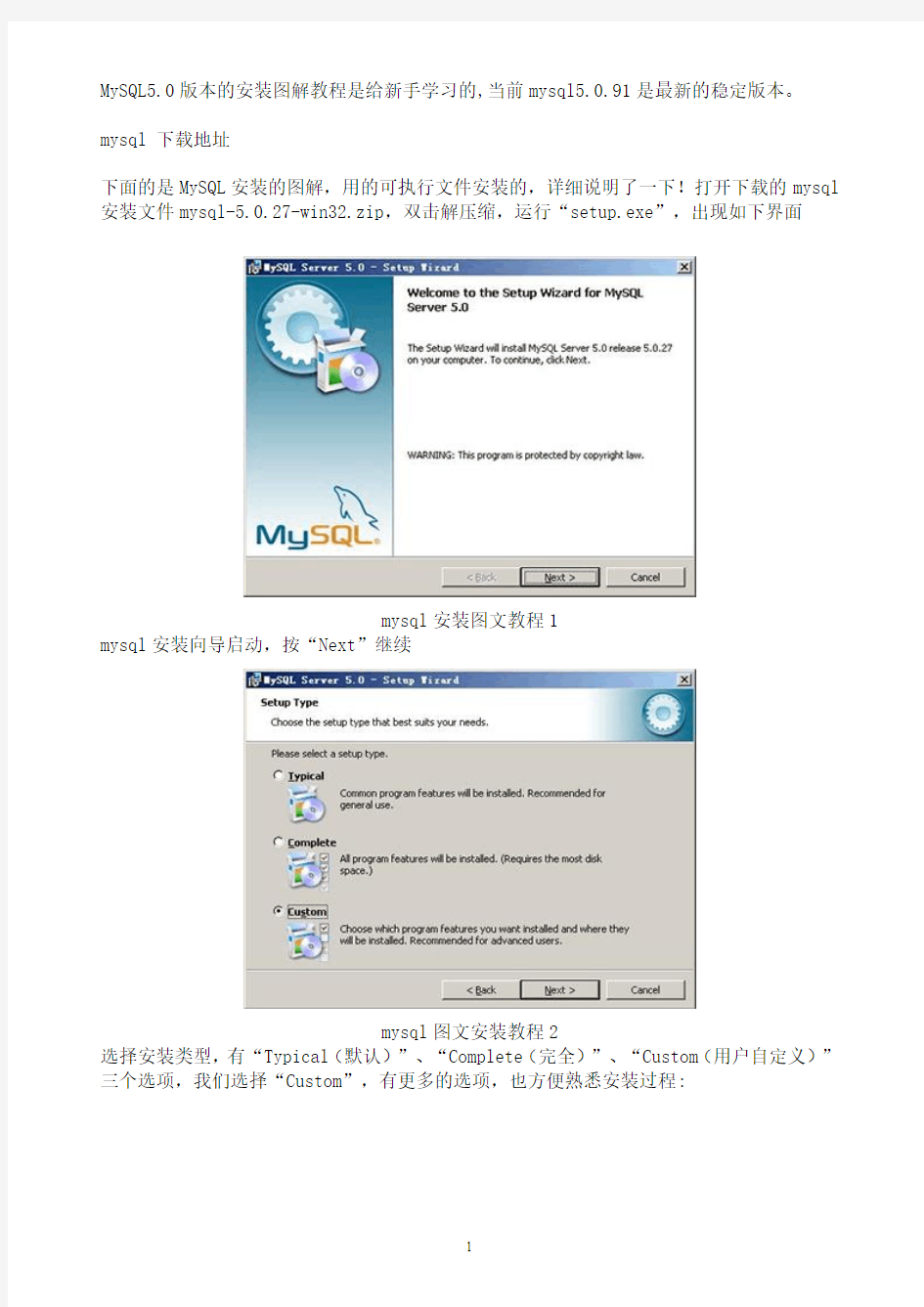
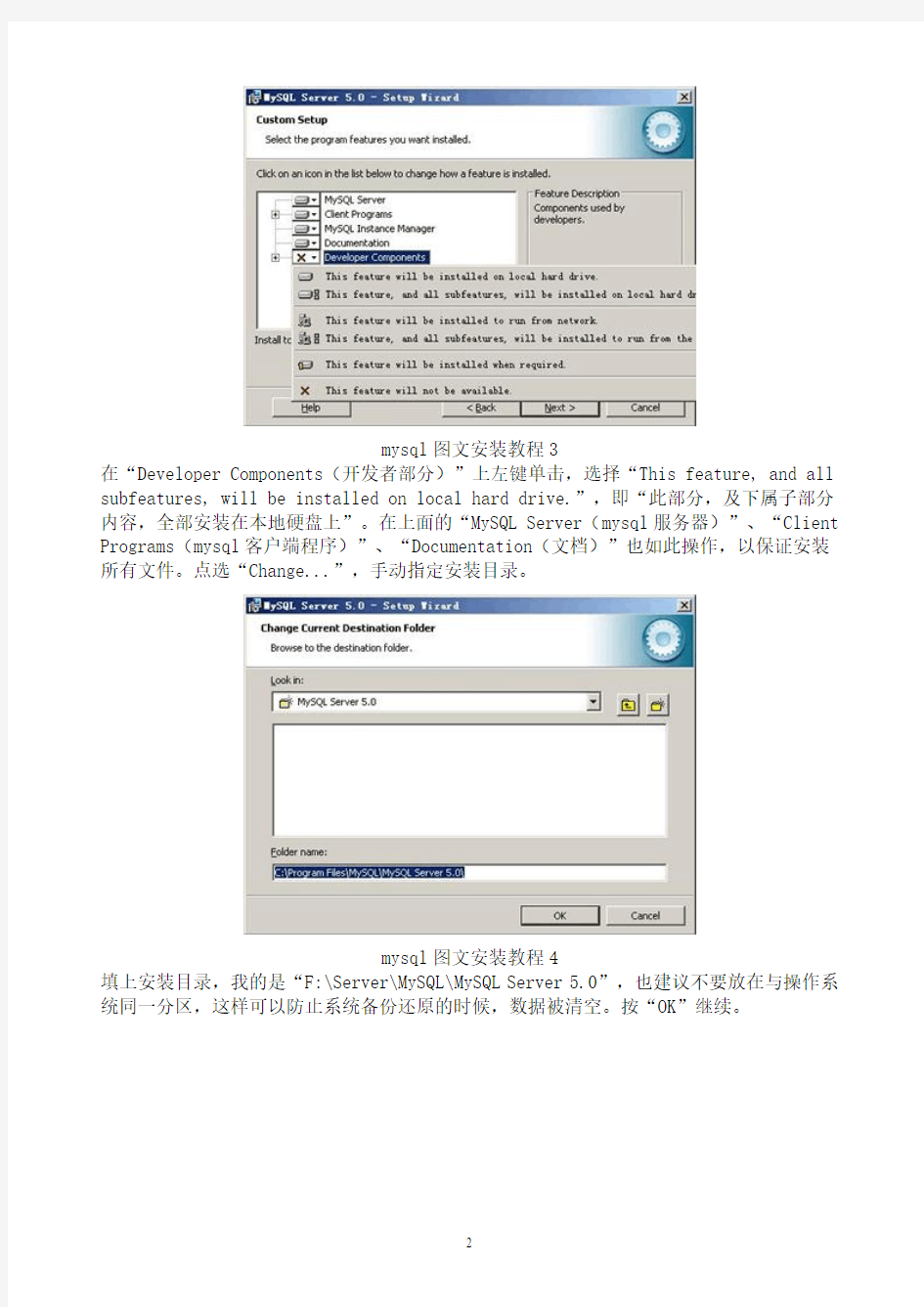
MySQL5.0版本的安装图解教程是给新手学习的,当前mysql5.0.91是最新的稳定版本。mysql 下载地址
下面的是MySQL安装的图解,用的可执行文件安装的,详细说明了一下!打开下载的mysql 安装文件mysql-5.0.27-win32.zip,双击解压缩,运行“setup.exe”,出现如下界面
mysql安装图文教程1
mysql安装向导启动,按“Next”继续
mysql图文安装教程2
选择安装类型,有“Typical(默认)”、“Complete(完全)”、“Custom(用户自定义)”三个选项,我们选择“Custom”,有更多的选项,也方便熟悉安装过程:
mysql图文安装教程3
在“Developer Components(开发者部分)”上左键单击,选择“This feature, and all subfeatures, will be installed on local hard drive.”,即“此部分,及下属子部分内容,全部安装在本地硬盘上”。在上面的“MySQL Server(mysql服务器)”、“Client Programs(mysql客户端程序)”、“Documentation(文档)”也如此操作,以保证安装所有文件。点选“Change...”,手动指定安装目录。
mysql图文安装教程4
填上安装目录,我的是“F:\Server\MySQL\MySQL Server 5.0”,也建议不要放在与操作系统同一分区,这样可以防止系统备份还原的时候,数据被清空。按“OK”继续。
mysql图文安装教程5
返回刚才的界面,按“Next”继续
mysql图文安装教程6
确认一下先前的设置,如果有误,按“Back”返回重做。按“Install”开始安装。
mysql图文安装教程7
正在安装中,请稍候,直到出现下面的界面
mysql图文安装教程8
这里是询问你是否要注册一个https://www.doczj.com/doc/8511723240.html,的账号,或是使用已有的账号登陆https://www.doczj.com/doc/8511723240.html,,一般不需要了,点选“Skip Sign-Up”,按“Next”略过此步骤。
mysql图文安装教程9
现在软件安装完成了,出现上面的界面,这里有一个很好的功能,mysql配置向导,不用向以前一样,自己手动乱七八糟的配置my.ini了,将“Configure the Mysql Server now”前面的勾打上,点“Finish”结束软件的安装并启动mysql配置向导。
mysql图文安装教程10
mysql配置向导启动界面,按“Next”继续
mysql图文安装教程10
选择配置方式,“Detailed C onfiguration(手动精确配置)”、“Standard Configuration (标准配置)”,我们选择“Detailed Configuration”,方便熟悉配置过程。
mysql图文安装教程11
选择服务器类型,“Developer Machine(开发测试类,mysql占用很少资源)”、“Server Machine(服务器类型,mysql占用较多资源)”、“Dedicated MySQL Server Machine(专门的数据库服务器,mysql占用所有可用资源)”,大家根据自己的类型选择了,一般选“Server Machine”,不会太少,也不会占满。
mysql图文安装教程12
选择mysql数据库的大致用途,“Multifunctional Database(通用多功能型,好)”、“Transactional Database Only(服务器类型,专注于事务处理,一般)”、
“Non-Transactional Database Only(非事务处理型,较简单,主要做一些监控、记数用,对MyISAM数据类型的支持仅限于non-transactional),随自己的用途而选择了,我这里选择“Transactional Database Only”,按“Next”继续。
mysql图文安装教程13
对InnoDB Tablespace进行配置,就是为InnoDB 数据库文件选择一个存储空间,如果修改了,要记住位置,重装的时候要选择一样的地方,否则可能会造成数据库损坏,当然,对数据库做个备份就没问题了,这里不详述。我这里没有修改,使用用默认位置,直接按“Next”继续
mysql图文安装教程14
选择您的网站的一般mysql访问量,同时连接的数目,“Decision Support(DSS)/OLAP(20个左右)”、“Online Transaction Processing(OLTP)(500个左右)”、“Manual Setting (手动设置,自己输一个数)”,我这里选“Online Transaction Processing(OLTP)”,自己的服务器,应该够用了,按“Next”继续
mysql图文安装教程15
是否启用TCP/IP连接,设定端口,如果不启用,就只能在自己的机器上访问mysql数据库了,我这里启用,把前面的勾打上,Port Number:3306,在这个页面上,您还可以选择“启用标准模式”(Enable Strict Mode),这样MySQL就不会允许细小的语法错误。如果您还是个新手,我建议您取消标准模式以减少麻烦。但熟悉MySQL以后,尽量使用标准模式,因为它可以降低有害数据进入数据库的可能性。按“Next”继续
mysql图文安装教程16
西文编码,第二个是多字节的通用utf8编码,都不是我们通用的编码,这里选择第三个,然后在Character Set那里选择或填入“gbk”,当然也可以用“gb2312”,区别就是gbk 的字库容量大,包括了gb2312的所有汉字,并且加上了繁体字、和其它乱七八糟的字——使用mysql的时候,在执行数据操作命令之前运行一次“SET NAMES GBK;”(运行一次就行了,GBK可以替换为其它值,视这里的设置而定),就可以正常的使用汉字(或其它文字)了,否则不能正常显示汉字。按“Next”继续。
mysql图文安装教程17
选择是否将mysql安装为windows服务,还可以指定Service Name(服务标识名称),是否将mysql的bin目录加入到Windows PATH(加入后,就可以直接使用bin下的文件,而不用指出目录名,比如连接,“mysql.exe -uusername -ppassword;”就可以了,不用指出mysql.exe的完整地址,很方便),我这里全部打上了勾,Service Name不变。按“Next”继续。选择是否将mysql安装为windows服务,还可以指定Service Name(服务标识名称),是否将mysql的bin目录加入到Windows PATH(加入后,就可以直接使用bin下的文件,而不用指出目录名,比如连接,“mysql.exe -uusername -ppassword;”就可以了,不用指出mysql.exe的完整地址,很方便),我这里全部打上了勾,Service Name不变。按“Next”继续。
mysql图文安装教程18
这一步询问是否要修改默认root用户(超级管理)的密码(默认为空),“New root password”如果要修改,就在此填入新密码(如果是重装,并且之前已经设置了密码,在这里更改密码可能会出错,请留空,并将“Modify Security Settings”前面的勾去掉,安装配置完成后另行修改密码),“Confirm(再输一遍)”内再填一次,防止输错。“Enable root access from remote machines(是否允许root用户在其它的机器上登陆,如果要安全,就不要勾上,如果要方便,就勾上它)”。最后“Create An Anonymous Account(新建一个匿名用户,匿名用户可以连接数据库,不能操作数据,包括查询)”,一般就不用勾了,设置完毕,按“Next”继续。
mysql图文安装教程19
确认设置无误,如果有误,按“Back”返回检查。按“Execute”使设置生效。
mysql图文安装教程20
设置完毕,按“Finish”结束mysql的安装与配置——这里有一个比较常见的错误,就是不能“Start service”,一般出现在以前有安装mysql的服务器上,解决的办法,先保证以前安装的mysql服务器彻底卸载掉了;不行的话,检查是否按上面一步所说,之前的密码是否有修改,照上面的操作;如果依然不行,将mysql安装目录下的data文件夹备份,然后删除,在安装完成后,将安装生成的 data文件夹删除,备份的data文件夹移回来,再重启mysql服务就可以了,这种情况下,可能需要将数据库检查一下,然后修复一次,防止数据出错。
Oracle数据库系统安装及配置规范 2015-10
目录 1. 数据库物理设计原则 (5) 1.1. 数据库环境配置原则 (5) 1.1.1. 操作系统环境 (5) 1.1.2. 内存要求 (5) 1.1.3. 交换区设计 (5) 1.1.4. 其他 (6) 1.2. 数据库设计原则 (6) 1.2.1. 数据库SID (6) 1.2.2. 数据库全局名 (6) 1.2.3. 数据库类型选择 (6) 1.2.4. 数据库连接类型选择 (7) 1.2.5. 数据库SGA配置 (7) 1.2.6. 数据库字符集选择 (8) 1.2.7. 数据库其他参数配置 (9) 1.2.8. 数据库控制文件配置 (9) 1.2.9. 数据库日志文件配置 (10) 1.2.10. 数据库回滚段配置 (10) 1.2.11. 数据库临时段表空间配置 (11) 1.2.12. 数据库系统表空间配置 (11) 1.3. 数据库表空间设计原则 (11) 1.3.1. 表空间大小定义原则 (11) 1.3.2. 表空间扩展性设计原则 (12) 1.4. 裸设备的使用 (12) 2. 数据库逻辑设计原则 (13) 2.1. 命名规范 (13) 2.1.1. 表属性规范 (13) 2.1.2. 索引 (14) 2.1.3. 视图 (15) 2.1.4. 实体化视图 (15) 2.1.5. 存储过程 (15) 2.1.6. 触发器 (15) 2.1.7. 函数 (16) 2.1.8. 数据包 (16) 2.1.9. 序列 (16) 2.1.10. 表空间 (16) 2.1.11. 数据文件 (16) 2.1.12. 普通变量 (16) 2.1.13. 游标变量 (17) 2.1.14. 记录型变量 (17) 2.1.15. 表类型变量 (17)
说明 5.6.14是一个稳定的发布版本,比较稳定的,安装包比5.5大很多,因为集成了32位和64位的,网上有人做过测试,性能比5,5强很多,于是果断选5.6,下面开始安装. 下载及安装MySQL 自MySQL版本升级到5.6以后,其安装及配置过程和原来版本发生了很大的变化,下面详细介绍5.6版本MySQL的下载、安装及配置过程。 s 图1.1 MySQL5.6 目前针对不同用户,MySQL提供了2个不同的版本: MySQL Community Server:社区版,该版本完全免费,但是官方不提供技术支持。 MySQL Enterprise Server:企业版,它能够高性价比的为企业提供数据仓库应用,支持ACID事物处理,提供完整的提交、回滚、崩溃恢复和行级锁定功能。但是该版本需付费使用,官方提供电话及文档等技术支持。 目前最新的MySQL版本为MySQL 5.6,可以在官方网站(https://www.doczj.com/doc/8511723240.html,/downloads/)上面下载该软件。在下图1.2所示的MySQL官网上单击右下角的“MySQL Installer 5.6”超链接,然后按照提示一步步操作就可以将MySQL软件下载到本地计算机中了。注意这里我们选择的是数据库版本是“Windows (x86, 32-bit), MSI Installer”,如下图1.3所示。 图1.2 MySQL官方网站 图1.3 选择MySQL版本 MySQL下载完成后,找到下载到本地的文件,按照下面所示的步骤双击进行安装: 步骤1:双击MySQL安装程序(mysql-installer-community-5.6.10.1),会弹出如下图1.4所示的欢迎窗口。
.. .w 目录 正文 (1) 1研究的背景 (2) 2研究的目的和意义 (2) 3研究的容 (2) 3.1 MySQL数据库的安全配置 (2) 3.1.1系统部安全 (2) 3.1.2外部网络安全 (6) 3.2 MySQL用户管理 (10) 3.3 MD5加密 (14) 3.3.1 数据库中数据加密的原因 (14) 3.3.2 加密方式 (15) 3.3.3 Md5加密原理 (15) 3.3.4 具体算法 (17) 4总结 (18) 参考文献: (18) 附录: (19)
MySQL数据库安全管理 摘要:MySQL是完全网络化的跨平台关系型数据库系统,同时是具有客户机/服务器体系结构的分布式数据库管理系统。它具有功能强、使用简便、管理方便、运行速度快、安全可靠性强等优点,用户可利用许多语言编写访问MySQL数据库的程序,特别是与PHP更是黄金组合,运用十分广泛。由于MySQL是多平台的数据库,它的默认配置要考虑各种情况下都能适用,所以在用户自己的使用环境下应该进行安全加固。用户有责任维护MySQL数据库系统的数据安全性和完整性。 关键词:MYSQL;数据库;数据库安全;访问控制;MD5加密 正文 MySQL数据库的安全配置必须从两个方面入手,系统部安全和外部网络安全;MySQL用户管理主要用grant(授权)和revoke(撤权)两个SQL指令来管理;MD5在实际中的一个应用就是对数据库中的用户信息加密,当用户创建一个新的账号或者密码,他的信息不是直接保存到数据库,而是经过一次加密以后再保存,这样,即使这
些信息被泄露,也不能立即理解这些信息的真正含义。有效的提高了前台和后台的数据安全性。 1研究的背景 随着计算机技术和信息技术的迅速发展。数据库的应用十分广泛,深入到各个领域,但随之而来产生了数据的安全问题。 近年来,数据库供应商竞相为大众提供功能丰富的数据库环境,大多数主要系统都支持XML、Web服务、分布式复制、操作系统集成以及其他一些有用的功能。与以前相比,数据库更加容易遭受到攻击,它已经成为了更有价值的攻击目标,所以需要配置更多的安全功能,管理也要更加的谨慎。 2 研究的目的和意义 本文对MySQL数据库的安全配置、MySQL用户管理以及使用MD5加密提高数据库前台和后台数据安全性做了详细研究。 由于MySQL是多平台的数据库,它的默认配置要考虑各种情况下都能适用,所以用户需要根据具体的环境进行相关的安全配置,通过本文的研究,对如何提高数据库的安全性有很大的帮助。 3研究的容 3.1 MySQL数据库的安全配置 3.1.1系统部安全 MySQL安装好,运行了mysql_db_install脚本以后就会建立数据目录和初始化数据库。如果我们用MySQL源码包安装,而且安装目录是/usr/local/mysql,那么数据目录一般会是/usr/local/mysql/var。数据库系统由一系列数据库组成,每个数据库包含一系列数据库表。MySQL是用数据库名在数据目录建立建立一个数据库目录,各
下载及安装MySQL 自MySQL版本升级到5.6以后,其安装及配置过程和原来版本发生了很大的变化,下面详细介绍5.6版本MySQL的下载、安装及配置过程。 图1.1 MySQL5.6 目前针对不同用户,MySQL提供了2个不同的版本: MySQL Community Server:社区版,该版本完全免费,但是官方不提供技术支持。 MySQL Enterprise Server:企业版,它能够高性价比的为企业提供数据仓库应用,支持ACID事物处理,提供完整的提交、回滚、崩溃恢复和行级锁定功能。但是该版本需付费使用,官方提供电话及文档等技术支持。 目前最新的MySQL版本为MySQL 5.6,可以在官方网站(https://www.doczj.com/doc/8511723240.html,/downloads/)上面下载该软件。在下图1.2所示的MySQL官网上单击右下角的“MySQL Installer 5.6”超链接,然后按照提示一步步操作就可以将MySQL软件下载到本地计算机中了。注意这里我们选择的是数据库版本是“Windows (x86, 32-bit), MSI Installer”,如下图1.3所示。 图1.2 MySQL官方网站
图1.3 选择MySQL版本 MySQL下载完成后,找到下载到本地的文件,按照下面所示的步骤双击进行安装: 步骤1:双击MySQL安装程序(mysql-installer-community-5.6.10.1),会弹出如下图1.4所示的欢迎窗口。 图1.4 MySQL欢迎界面 步骤2:单击图1.4中的“Install MySQL Products”文字,会弹出的用户许可证协议窗口,如下图1.5所示。
CentOS下MySQL的安装与配置 一、mysql是关系型数据库,可以去官网下载rpm包安装,但是也可以直接用yum 二、卸载原有的mysql 输入命令:# rpm –qa | grep mysql //查看是否安装了mysql。 使用# rpm –e mysql //普通删除模式。 # rpm –e –nodeps mysql //强力删除模式,若上个命令删除时有提示依赖项,次命 令可以强力删除。 三、通过yum安装mysql # yum list | grep mysql //查看yum提供的mysql可以下载的版本 然后# yum install –y mysql-server mysql mysql-deve // 安装mysql、mysql-server、mysql-deve即客户端和服务器
安装完毕! 四、mysql的初始化 安装完mysql后,就会多处一个mysqld的服务,此就是数据库服务,可以输入# service mysqld start 命令启动mysqld服务。第一次启动会有很多提示信息,那是在进行初始化配置,下一次启动就不会有了,就像: 我们在使用mysql数据库的时候,都要先启动mysqld,我们可以将mysqld服务设置成开机启动,免得每次我们都要去启动一下。通过# chkconfig mysqld on 设置 Mysql安装完后只有一个root管理员账户,没有密码,我们可以为root帐号设置密码(这个为mysql的root账户,不是linux的root账户)# mysqladmin –u root password ‘new pw’然后通过mysql –u root –p 命令登陆我们的mysql 五、mysql的主要配置文件 1、/etc/https://www.doczj.com/doc/8511723240.html,f这是mysql的主配置文件 我们可以查看一下一些信息
MySQL数据库在在线监测系统中的应用研究 作者:毛成光张理兵郑王林钱继超 来源:《电子世界》2012年第04期 【摘要】MySQL数据库和PC104系统的应用都十分广泛,但是MySQL数据库在PC/104在线监测系统中应用方面的研究尚不多。本文中在线监测系统硬件平台采用PC/104,软件平台采用Windows2000操作系统,首先设计了一个MySQL的在线监测数据库,然后在 C++Build6.0开发环境下开发在线监测应用程序,模拟在线监测过程,每隔一段时间写一条数据库记录,同时在绘图曲线中实时更新,动态显示。 【关键词】在线监测系统;MySQL数据库;C++builder 1.引言 对于在线监测仪来说,通常都是长时间连续运行的,数据量一般都巨大,并且需要在过程控制中实时修改运行参数,如何管理数据文件,运行条件参数和相关信息等就显得尤为重要。这需要借助专门的数据库来才能有效的管理。 近20年来,数据库技术不断发展,至今已经有很多成熟的商品化的数据库管理系统(DBMS),例如:SQL Server、Oracle和Access等,它们的应用越来越广泛,但对用户来说还存在不足之处。(a)SQL Server:SQL验证的登陆只对特定的服务器有效,也就是说,在一个多服务器的环境中管理比较困难;对于每一个数据库,必须分别地为其设定管理权限;移植性较差,不能跨平台移植;价格也不便宜;(b)Oracle:价格昂贵,服务费用也比较高;对硬件要求也比较高,使得整体投入非常高;(c)Access:主要用于单机桌面小型数据库管理系统,属于Local DBMS,难以支持大型应用;速度比较慢,功能还不够完善。 目前,采用开源数据库已开始成为一种潮流,如许多小型、中型或大型网站数据库服务器都选择MySQL数据库。MySQL是一个精巧的SQL数据库管理系统,以操作简便著称。由于其强大的功能、丰富的应用程序接口及精巧的系统结构设计,在基于数据库的应用软件开发中得到了广泛的应用。MySQL具有下述优势;(a)是目前运行速度最快的SQL语言数据库;(b)多样的数据类型和超大的容量可以方便完整地保存反映设备状态的各种数据;(c)支持多平台,可以在不同的操作系统下进行数据的准确移植;(d)可以免费获得,可以有效降低成本。 本文中在线监测系统硬件平台采用PC/104,具体如下:PC/104嵌入式主板采用SBC-4571(北京集智达公司),其是嵌入式Vortex86 CPU模块,带4串口,2个USB,支持CRT/LCD/音频/网络,板载128MB DRAM内存,1个增强IDE接口,显示屏采用元太 6.4"LCD显示屏。
安装和配置MySQL数据库服务器模块 Lab1:源码安装MySQL服务器 实验要求: 1)通过源码安装MySQL服务器,要求安装到/usr/local/mysql目录,配置文件目录为/etc。 2)设置开机时自动运行MySQL服务器。 3)关闭rpm软件安装MySQL服务器(如果存在)。 实验时间:60分钟 实验步骤: 1、进入/root/lamp_software目录,找到mysql-6.0.4-alpha.tar.gz,并解压源码文件。如下所示。 [root@localhost lamp_software]#tar-zxf mysql-6.0.4-alpha.tar.gz-C/usr/local [root@localhost lamp_software]#cd/usr/local/ [root@localhost local]#ls bin games lib mysql-6.0.4-alpha sbin src etc include libexec RealPlayer share 2、配置mysql源码安装文件,设置MySQL安装到/usr/local/mysql目录,配置文件目录为/etc/目录。 [root@localhost local]#cd mysql-6.0.4-alpha [root@localhost mysql-6.0.4-alpha]#./configure--prefix=/usr/local/mysql--sysconfdir=/etc/ 3、编译mysql源码 [root@localhost mysql-6.0.4-alpha]#make 显示以下信息,表示编译成功。 /bin/chmod+x bench-count-distinct-t /bin/mv bench-count-distinct-t bench-count-distinct make[1]:Leaving directory`/usr/local/mysql-6.0.4-alpha/sql-bench' Making all in win make[1]:Entering directory`/usr/local/mysql-6.0.4-alpha/win' make[1]:Nothing to be done for`all'. make[1]:Leaving directory`/usr/local/mysql-6.0.4-alpha/win' 4、安装mysql服务器 [root@localhost mysql-6.0.4-alpha]#make install 显示以下信息,表示编译成功。 make[2]:Leaving directory`/usr/local/mysql-6.0.4-alpha/sql-bench' make[1]:Leaving directory`/usr/local/mysql-6.0.4-alpha/sql-bench' Making install in win make[1]:Entering directory`/usr/local/mysql-6.0.4-alpha/win' make[2]:Entering directory`/usr/local/mysql-6.0.4-alpha/win'
Mysql系统特性 1.使用C和C++编写,并使用了多种编译器进行测试,保证源代码的可移植性 2.支持AIX、FreeBSD、HP-UX、Linux、Mac OS、NovellNetware、OpenBSD、OS/2 Wrap、Solaris、Windows等多种操作系统3.为多种编程语言提供了API。这些编程语言包括C、C++、Python、Java、Perl、PHP、Eiffel、Ruby和Tcl等。 4.支持多线程,充分利用CPU资源 5.优化的SQL查询算法,有效地提高查询速度 6.既能够作为一个单独的应用程序应用在客户端服务器网络环境中,也能够作为一个库而嵌入到其他的软件中。 7.提供多语言支持,常见的编码如中文的GB 2312、BIG5,日文的Shift_JIS等都可以用作数据表名和数据列名。 8.提供TCP/IP、ODBC和JDBC等多种数据库连接途径。 9.提供用于管理、检查、优化数据库操作的管理工具。 10.支持大型的数据库。可以处理拥有上千万条记录的大型数据库。 11.支持多种存储引擎。
MyISAMMysql的默认数据库,最为常用。拥有较高的插入,查询速度,但不支持事务 InnoDB事务型数据库的首选引擎,支持ACID事务,支持行级锁定BDB源自Berkeley DB,事务型数据库的另一种选择,支持COMMIT 和ROLLBACK等其他事务特性 Memory所有数据置于内存的存储引擎,拥有极高的插入,更新和查询效率。但是会占用和数据量成正比的内存空间。并且其内容会在Mysql 重新启动时丢失 Merge将一定数量的MyISAM表联合而成一个整体,在超大规模数据存储时很有用 Archive非常适合存储大量的独立的,作为历史记录的数据。因为它们不经常被读取。Archive拥有高效的插入速度,但其对查询的支持相对较差Federated将不同的Mysql服务器联合起来,逻辑上组成一个完整的数据库。非常适合分布式应用 Cluster/NDB高冗余的存储引擎,用多台数据机器联合提供服务以提高整体性能和安全性。适合数据量大,安全和性能要求高的应用CSV:逻辑上由逗号分割数据的存储引擎。它会在数据库子目录里为每个数据表创建一个.CSV文件。这是一种普通文本文件,每个数据行占用一个文本行。CSV存储引擎不支持索引。 BlackHole :黑洞引擎,写入的任何数据都会消失,一般用于记录binlog做复制的中继
编辑者:Vocabulary 下面详细介绍5.6版本MySQL的下载、安装及配置过程。 图1.1 MySQL5.6 目前针对不同用户,MySQL提供了2个不同的版本: MySQL Community Server:社区版,该版本完全免费,但是官方不提供技术支持。 MySQL Enterprise Server:企业版,它能够高性价比的为企业提供数据仓库应用,支持ACID事物处理,提供完整的提交、回滚、崩溃恢复和行级锁定功能。但是该版本需付费使用,官方提供电话及文档等技术支持。 目前最新的MySQL版本为MySQL 5.6,可以在官方网站https://www.doczj.com/doc/8511723240.html,/downloads/下载该软件。下图1.2所示的MySQL官网上单击图片上的“Download”超链接或点击左边标记处,然后按照提示一步步操作就可以将MySQL软件下载到本地计算机中了。注意这里我们选择的是数据库版本是“Windows (x86, 32-bit), MSI Installer”,如下图1.3所示。 图1.2 MySQL官方网站
图1.3 选择MySQL版本 当点击download后会弹出如下页面: 注:下载MySql要求注册:<用户可注册或不注册>,如果不想注册就点击左下角标记处—点击后就弹出如图中下载提示->点击保存文件开始下载。 MySQL下载完成后,找到下载到本地的文件,按照下面所示的步骤双击进行安装:步骤1:双击MySQL安装程序(mysql-installer-community-5.6.10.1)会弹出如下图1.4所示: 图1.4 MySQL欢迎界面
步骤2:单击图1.4中的“Install MySQL Products”文字,会弹出的用户许可证协议窗口,如下图1.5所示: 图1.5 用户许可证协议窗口 步骤3:选中“I accept the license terms”的前面的选择框,然后点击【Next】按钮,会进入查找最新版本界面,效果如下图1.6所示: 图1.6 查找最新版本窗口 步骤4:单击【Execute】按钮,会进入安装类型设置界面,效果如下图1.7所示。 图1.7 安装类型设置窗口
《Java语言》课程期末作业 题目第9题:学生成绩管理系统学院计算机学院 专业 班别 学号 姓名温景钊 2013年6月10日
一、课程题目 设计一个简易的学生成绩管理系统。用于记录学生的各科成绩,以及实现常用的统计功能。 (1) 记录学生的基本信息,如姓名、学号、专业、班级等 (2) 记录各科成绩 (3) 实现常用的统计功能,如:单科成绩排名、总分排名、统计成绩高于/低于某一临界值的学生、统计单科/总分平均值…… (4) 使用图形方式显示某些数据,如直方图显示各分数段的人数、绘制各科分数分布曲线……(可选) (5) 必须使用数据库。 其它功能可自行扩展。 二、题目分析与设计 1.注明所使用的开发环境(Eclipse、NetBeans,JBuilder)。 开发环境:Eclipse 2.论述题目的需求。给出软件功能架构图。 题目需求:通过数据库记录学生成绩和信息,并通过数据库读取这些信 息,实现单个学生查找、全体学生查找等功能和单科排名、平均分、总 分排名、平均分等功能。其他扩展功能:登录界面,保存到txt文件。 软件功能架构图: 其中,删除、修改、单个查找功能均通过学号定位学生
3.论述界面设计过程,指出其设计上的创意及组件的布局策略。 界面设计过程: 主要界面包括登录界面,主功能界面,各个子功能界面。登录界面包括3个面板,每个面板放入相应的标签、文本框、按钮等组件,登录界面采用3行1列的网格布局;主功能界面包括菜单栏和若干面板,面板中放入标签或若干按钮,菜单栏的菜单项与按钮相对应,主功能界面采用7行1列的网格布局;学生管理类子功能(增加学生、删除学生、修改学生、单个查找)界面采用6行2列的网格布局,每个网格均放入一个面板,每个面板放入标签、文本框、组合框、按钮等组件,以达到较友好的界面效果;学生查找类子功能界面(查看全体、按年级查询、按班别查询、按专业查询)和成绩管理类子功能(单科排名、总分排名、合格学生、挂科学生)界面采用边界布局,界面的上部放入一个面板,面板放入相应的按钮或组合框,中部放入一个文本域。所有错误信息等信
达梦数据库安装部署文档 一.数据库安装过程 1. Windows环境安装 基本上就是下一步下一步,按照默认安装就好,安装路径根据自己的要求选择。在 利用我们的数据库配置助手dbca工具初始化库的过程中,需要将下图红色框选部分 改为如图所示即可。详细的安装细节可以参考我们的DM7_Install_zh.pdf文档。 注意:页大小除去Clob、Blob等大字段外,数据库中一行记录的所有字段的实际 长度的和不能超过页大小的一半; 日志文件的大小数据库redo日志文件的大小(正式环境一般设置为2048); 字符串比较大小写敏感默认为大小写敏感的,根据具体情况进行设置; 建议:在开发环境和测试环境的页大小、字符串大小写敏感这两个参数一定要保持 一致,不然当涉及到用.bak文件还原的时候就会因这两个参数不一致导致无法还原。 2. Linux环境安装 在中标麒麟的系统中打开一个终端窗口,通过命令:ulimit –a查看,如下图所示:
如果open files这个参数的值为65536表示之前修改过,如果没有修改按照下面的方法进行修改。 Linux系统在安装之前先确认打开文件数的那个参数的设置情况,现在在中标麒麟6.0的操作系统上安装我们DM7数据库,在使用我们的数据库配置助手dbca进行初始化数据库时经常会碰到“打开文件数过多的问题”。 解决办法如下: 用vim打开/etc/profile文件,在该文件最后加上一行ulimit -n 65536,(注意在添加的时候只需添加ulimit –n 65536即可,后面不需要标点符号。)然后重启服务器即可。修改好操作系统的打开文件这个参数后就可以按照下面的安装步骤进行安装了。 详细安装流程如下: (1)确定当前用户是不是root用户(在命令行窗口中输入: who am i),最好在root 用户下安装,否则有可能有些权限不够; (2)进入到我们安装文件所在的目录,并赋予它777权限(命令为:chmod 777 DMInstall.bin); (3)执行安装 ./DMInstall.bin –i (4)在安装的过程中按照提示一步一步操作,基本上选择默认的就可以了。只有在 时区的选择上注意选择中国的时区; (5)选好之后等待安装过程结束,会有相应的提示信息; (6)初始化库,切入到我们安装目录的bin目录,一般默认安装路径为 /opt/dmdbms/bin, 执行命令./dminit path=/opt/dmdbms/data page_size=16 log_size=2048 case_sensitive=n。当然如果我们能够直接接触 到服务器的话,也可以利用桌面上我们DMDBMS文件夹里面的client文件夹里 面有一个数据库配置助手初始化我们的数据库,使用方法与Windows平台相同; (7)切入到到我们安装目录的bin目录,一般路径为/opt/dmdbms/bin, 在该目录下 有个dmserverd的文件,用vim打开这个文件后, 把这一行改为如上图所示的情况path=/opt/dmdbms/data/DAMENG/dm.ini,然后保存退
MySQL的安装|如何安装MYSQL(图文) 2008-11-03 17:42 最新的稳定版是4.1.11,建议初学者安装稳定版。下载后是个ZIP的压缩包:mysql-4.1.11-win32.zip(注意找在Windows下使用的安装包),用WinZip或WinRAR解压缩后运行setup.exe进行安装,如图3.1。 图3.1 安装过程与其它Windows安装程序一样,首先出现的是安装向导欢迎界面,见图3.2。 图3.2 直接点击“Next”,继续,选择安装类型,见图3.3。
图3.3 这里有3个类型:Typical(典型)、Complete(完全)、Custom(自定义)。选择“自定义”(Custom)安装,然后点“Next”下一步,出现自定义安装界面,见图3.4。
图3.4 默认情况下MySQL将会被安装到C:Program FilesMySQLMySQL Server 4.1文件夹里面。自己可以改路径,点“Change”更改路径。我嫌它路径太长,更改到了E:MySQL Server 4.1目录下,见图3.4.1。 图3.4.1 点“OK”后回到自定义安装界面,可看见路径已经改为你设置的路径了,见图3.4.2。
图3.4.2 点“Next”,准备开始安装,见图3.5。
图3.5 点“Install”开始安装,见图3.6。 图3.6 完成后出现创建https://www.doczj.com/doc/8511723240.html,帐号的界面,如果是首次使用MySQL,选“Create anew free https://www.doczj.com/doc/8511723240.html, accout”,见图3.7。
图3.7 点“Next”,输入你的Email地址和自己设定的用于登录https://www.doczj.com/doc/8511723240.html,的密码,见图3.7.1。 图3.7.1 填完后点“Next”进入第二步,见图3.7.2。
MySQL详细安装图解 我们以mysql-5.0.27-win32.exe为例,双击解压缩,运行“setup.exe”,出现如下界面 MySQL安装向导启动,按“Next”继续 选择安装类型,有“Typical(默认)”、“Complete(完全)”、“Custom(用户自定义)”三个选项,我们选择“Custom”,有更多的选项,也方便熟悉安装过程
在“Developer Components(开发者部分)”上左键单击,选择“This feature, and all subfeatures, will be installed on local hard drive.”,即“此部分,及下属子部分内容,全部安装在本地硬盘上”。在上面的“MySQL Server(MySQL服务器)”、“Client Programs(MySQL客户端程序)”、“Documentation(文档)”也如此操作,以保证安装所有文件。点选“Change...”,手动指定安装目录。 填上安装目录,我的是“F:\Server\MySQL\MySQL Server 5.0”,也建议不要放在与操作系统同一分区,这样可以防止系统备份还原的时候,数据被清空。按“OK”继续。
Back返回刚才的界面,按“Next”继续 确认一下先前的设置,如果有误,按“Back”返回重做。按“Install”开始安装。
正在安装中,请稍候,直到出现下面的界面 这里“Create a new free https://www.doczj.com/doc/8511723240.html, account”是询问你是否要注册一个https://www.doczj.com/doc/8511723240.html,的账号,或是“Login to https://www.doczj.com/doc/8511723240.html,”使用已有的账号登陆https://www.doczj.com/doc/8511723240.html,,一般不需要了,点选“Skip Sign-Up”,按“Next”略过此步骤。
第7章 MySQL数据库系统 具体步骤: 1.准备工作 为了避免发生端口冲突、程序冲突等现象,建议先查询MySQL软件的安装情况,确认没有使用RPM方式安装的mysql-server、mysql软件包,否则建议将其卸载。 2.源码编译及安装 1)创建运行用户 为了加强数据库服务的权限控制,建议使用专门的运行用户,如mysql。此用户不需要直接登录到系统,可以不创建宿主文件夹。 2)解包 将下载的mysql源码包解压,释放到/usr/src/目录下,并切换到展开后的源码目录。 3)配置 在内容丰富、结构庞大的企业网站平台中,可能会用到多种字符集的网页,相应数据库系统也应该支持不同的字符集编码。在配置过程中,可以将默认使用的字符集设置为utf8,并添加对gbk、gb2312等其他字符集的支持。 在配置过程之前,系统可能会提醒你设置一下系统日期,否则不能进行配置工作。 在mysql 5.1.55版本的源码包中,对于通过--with-extra-charset配置选项后添加的其他字符集编码,还需要对其进行一下小调整,才能在编译后获得完整的支持。如修改include子文件下的config.h文件,添加相应字符集的编译定义即可: 4)编译并安装 编译报错时,可能是缺少一个ncurses-devel包,安装之后再配置一次即可。
3.安装后的其他调整 1)建立配置文件 在MySQL源码目录中的support-files文件夹下,提供了适合不同负载数据库的样本配置文件。如果不确定数据库系统的应用规模,一般选择https://www.doczj.com/doc/8511723240.html,f文件即可,该文件能够满足大多数企业的中等应用需求。 2)初始化数据库 为了能够正常使用MySQL数据库系统,应以运行用户mysql的身份执行初始化任务,以便建立用户授权库、表,以及test测试库等。初始化脚本mysql_install_db位于安装目录下的bin文件夹中。此外,还应调整用于存放数据库内容的文件夹属性,以便mysql用户有权限对其进行读写操作。 3)优化执行路径、程序库路径 为MySQL系统的各种执行程序添加符号链接,以方便其使用。另外,建议MySQL 的库文件、头文件也添加符号链接,便于在安装其他的用到这些文件的软件包时能自动搜索。 4.添加系统服务 若希望添加mysqld系统服务,以便通过chkconfig进行管理,可以直接使用源码包中提供的服务脚本。找到support-files文件夹下的mysql.server脚本文件,将其复制到/etc/init.d/目录下,并改名mysqld,然后再设置执行权限,通过chkconfig命令将其添加为mysqld系统服务。 访问MySQL数据库 1.登录到Mysql服务器 经过安装后的初始化过程,MySQL数据库的默认管理员账号为root,密码为空。若要以未设置密码的root用户登录本机的MySQL数据库,可以执行以下操作:
实验一-O R A C L E数据库的安装、配置与基 本操作
实验一(2学时) oracle数据库的安装、配置与基本操作 实验目的 1、掌握使用OUI安装oracle服务器与客户端; 2、掌握服务器与客户端的基本网络配置; 3、熟悉OEM的基本功能; 4、掌握使用OEM查看oracle服务器的组成及环境参数; 5、掌握使用OEM创建表空间、表; 6、掌握使用OEM启动、关闭oracle服务器; 7、熟悉ORACLE在windows操作系统环境下的物理组成及 Oracle默认的OFA体系结构; 8、熟悉SQL*PLUS环境及常用编辑命令; 第一部分指导――――――――――――――――――――――――――――――――――――――― 练习1:使用OUI安装oracle9i服务器与客户端; 问题 熟悉oracle9i OUI,能够通过OUI安装定制用户需要的oracle组件; 分析
Oracle9i OUI是一个基于JAVA的安装软件(三张光盘),用户通过OUI可以选择性地安装oracle服务器+客户端,单纯的客户端,以及OEM高级应用必须的OMS(oracle manager server)。 解决方案 (1)将Oracle9i第一张安装盘放入光驱->双击setup.exe(自动播放也可) 图1-1 安装欢迎界面 (2)下一步文件定位 路径:安装文件的位置及名称 目标: “名称”: oracle系统文件的存放“路径“的逻辑名称
图1-2 文件定位 (3)下一步可用产品 Oracle datebase9.2.0.1.0: oracle数据库服务器端+客户端Oracle9i management integration9.2.0.1.0: OMS Oracle9i client9.2.0.1.0:oracle数据库客户端 图1-3 可用产品 (4)下一步安装类型
MySQL for Linux安装配置 1、下载MySQL的Linux安装文件 Linux下安装MySQL需要下面两个文件: MySQL-server-5.1.7-0.i386.rpm 下载地址为:https://www.doczj.com/doc/8511723240.html,/downloads/mysql/5.1.html,打开此网页,下拉网页找到“Linux x86 generic RPM (statically linked against glibc 2.2.5) downloads”项,找到“Server”和“Client programs”项,下载需要的上述两个rpm文件。 2、Linux下安装MySQL rpm文件是Red Hat公司开发的软件安装包,rpm可让Linux在安装软件包时免除许多复杂的手续。该命令在安装时常用的参数是–ivh ,其中i表示将安装指定的rmp软件包,V 表示安装时的详细信息,h表示在安装期间出现“#”符号来显示目前的安装过程。这个符号将持续到安装完成后才停止。 1)安装服务器端 在有两个rmp文件的目录下运行如下命令: [root@test1 local]# rpm -ivh MySQL-server-5.1.7-0.i386.rpm MySQL-client-5.1.7-0.i386.rpm 显示如下信息。 warning: MySQL-server-5.1.7-0.i386.rpm signature: NOKEY, key ID 5072e1f5 Preparing...########################################### [100%] 1:MySQL-server########################################### [100%] 。。。。。。(省略显示) /usr/bin/mysqladmin -u root password 'new-password' /usr/bin/mysqladmin -u root -h test1 password 'new-password' 。。。。。。(省略显示)
MySql5.5安装详细说明打开MySql5.5安装文件开始: 点击Next 打上勾,再点击Next
点击Custom,说明如下: Typical(典型安装) Installs the most common program features.Recommended for most users. 意思是:安装最常用的程序功能。建议大多数用户使用。 Custom(自定义安装) Allows uers to choose which program features will be installed and where they will be installed.Recommended for advanced users. 意思是:允许用户选择安装的程序功能和安装的位置,建议高级用户使用。 Complete(完全安装) All program features will be installed.Requires the most disk space. 意思是:将安装所有的程序功能,需要最多的磁盘空间。
这里就要详细说明一下: 点一下Developer Components左边的+按钮,会看到带的图标,这代表这里的内容不会 被安装到本地硬盘上。带有图标的都是默认安装到本地硬盘上的。 Developer Components(开发者部分): 用左键单击向下的小箭头选择Entire feature will be installed on local hard drive。 意思是:即此部分,以及下属子部分内容全部安装在本地硬盘上。 MySQL Server(mysql服务器):照上面的做。 Client Programs(mysql客户端程序) :照上面的做。 Documentation(文档) :照上面的做。 Server data files(服务器数据文件):照上面的做。 Debug Symbols(调试符号):照上面的做。 这样操作,以保证安装所有文件,如果是图标的就不用去管它,操作完再点击Next。 点击Install
理论基础 数据库服务器是当今应用最为广泛的一种服务器类型,许多企业在信息化建设过程中都要购置数据库服务器。数据库服务器主要用于存储、查询、检索企业内部的信息,因此需要搭配专用的数据库系统,对服务器的兼容性、可靠性和稳定性等方面都有很高的要求。 1、基本概念 数据库服务器其实就是装有一台数据库的Server,应用于Internet或Intranet。一个数据库服务器是指运行在局域网中的一台或多台服务器计算机上的数据库管理系统软件,数据库服务器为客户应用提供服务,这些服务是查询、更新、事务管理、索引、高速缓存、查询优化、安全及多用户存取控制等。数据库软件有很多种大型的数据库软件有Oracle,DB2,Sybase等,中型的有SQL Server,还有通常用于个人网站的MySQL等小型数据库软件。 2、企业业务对数据库服务器的要求 (1)数据库服务器要具有极强的承载能力。当企业内部需要查询一些信息时,其后台处理系统(数据库服务器)就要开始查询,并将查找到的信息反馈给用户。当大量的用户在查询信息时,如果数据库服务器不具备极强的承载能力,是无法满足其需求的。 (2)数据库服务器要具有很强的实时应答能力。当数据信息被检索到后,会反馈给用户,如果数据库服务器不具有很强的应答能力,会造成反馈信息速度非常缓慢,甚至造成数据库服务器死机的情况。 (3)数据库服务器要具有很强的扩展能力。数据库中的信息随时都会发生变化,如今是信息时代,大量数据需要录入、处理等,因此,数据库服务器的扩展能力不容忽视。 (4)数据库服务器的可用性和可靠性。数据库服务器要具备365天7*24不间断运行的能力,这样才能满足需要。当然,一台服务器要真正保持这样的运行,也不太现实。因此许多企业的数据库服务器并不只有一台,通常具有多台,并且还配备了备份服务器等。 大型企业需要的数据库服务器性能和扩展能力等方面要求更高,它们在组建数据库系统时,不仅仅是使用多台数据库服务器,还需要存储系统等。而中小企业则有些不同,它们需要的数据库服务器性能不需要像大型企业数据库服务器那么强,数量要求也没那么多,因此在选择服务器时更轻松一些。
Mysql数据库主要系统表说明 1. 获取所有表结构(TABLES) SELECT * FROM information_schema.TABLES WHERE TABLE_SCHEMA='数据库名'; TABLES表:提供了关于数据库中的表的信息(包括视图)。详细表述了某个表属于哪个schema,表类型,表引擎,创建时间等信息。各字段说明如下: 2. 获取表字段(COLUMNS) SELECT * FROM information_schema.COLUMNS WHERE TABLE_SCHEMA='数据库名' AND TABLE_NAME='表名' COLUMNS表:提供了表中的列信息。详细表述了某张表的所有列以及每个列的信息。各字段的说明信息如下:
3. 获取表键值 SELECT * FROM information_schema.KEY_COLUMN_USAGE WHERE TABLE_SCHEMA='数据库名' AND TABLE_NAME='表名' 4. 获取表Check约束 SELECT * FROM information_schema.TABLE_CONSTRAINTS WHERE TABLE_SCHEMA='数据库名' AND TABLE_NAME='表名' TABLE_CONSTRAINTS表:存储主键约束、外键约束、唯一约束、check约束。各字段的说明信息如下:
5. 获取表索引 SELECT * FROM information_schema.STATISTICS WHERE TABLE_SCHEMA='数据库名' AND TABLE_NAME='表名' 6. mysql有关show的用法 SHOW DATABASES列出MySQL Server上的数据库。 SHOW TABLES [FROM db_name]列出数据库中的表。 SHOW TABLE STATUS [FROM db_name]列出数据库的表信息,比较详细。 SHOW COLUMNS FROM tbl_name [FROM db_name]列出表的列信息,同SHOW FIELDS FROM tbl_name [FROM db_name],DESCRIBE tbl_name [col_name]。 SHOW FULL COLUMNS FROM tbl_name [FROM db_name]列出表的列信息,比较详细,同SHOW FULL FIELDS FROM tbl_name [FROM db_name]。 SHOW INDEX FROM tbl_name [FROM db_name]列出表的索引信息。 SHOW STATUS列出Server 的状态信息。 SHOW VARIABLES列出MySQL 系参数值 SHOW PROCESSLIST查看当前mysql查询进程 SHOW GRANTS FOR user列出用户的授权命令